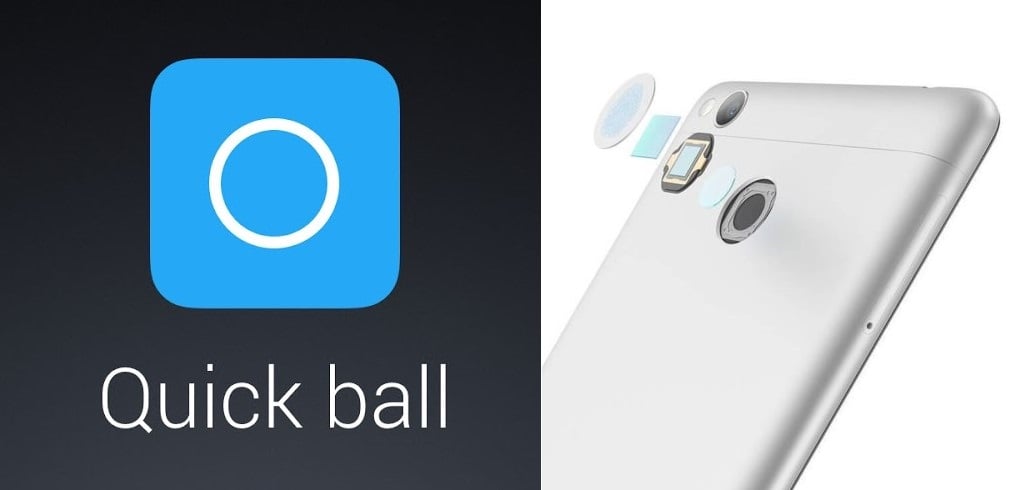
Her arbeider vi i dag med den andre delen av veiledningen for å forbedre brukeropplevelsen på enhetene dine utstyrt med MIUI V8; Etter Varsler og hurtigvekslinger nå vil vi analysere hvordan du bruker Quickball og Fingerprint Reader, for å gjøre enheten enklere og sikrere.
Quickball
De av dere som nylig har brukt en Meizu-enhet eller andre mobiltelefoner vil sannsynligvis allerede ha vært i stand til å sette pris på bruken av Quickball (også kalt Touch Assistant i romene oversatt av miui.it-teamet), som er et praktisk verktøy for å samhandle raskere med enkelte telefonfunksjoner uten å måtte fjerne fingrene fra skjermen. Også i dette tilfellet har Xiaomi tatt konseptet og implementert det videre for å utvide bruken ved å åpne system- og ikke-systemapplikasjoner, men la oss fortsette i rekkefølge.
Quickball er i utgangspunktet et flytende overleggsikon som lar deg raskt få tilgang til visse funksjoner i operativsystemet (som å åpne multitasking, slå av skjermen, ta et skjermbilde, åpne kontekstmenyen, etc.). Seksjonen for å aktivere denne funksjonen finner du i Innstillinger -> Tilleggsinnstillinger -> Touch Assistant.
Fra denne skjermen kan vi:
- aktivere/deaktivere Quickball
- velg de 5 snarveiene som vi anser som mest nyttige (se liste)
- Skjul ikon automatisk når du åpner en bestemt app
- velg om du vil åpne snarveiene med et klikk på ikonet eller med et sideveis (jeg anbefaler på det sterkeste dette andre alternativet)
- flytt ikonet når du går inn i fullskjermmodus (for eksempel hvis vi ser en video på YouTube)
- vis Quickball på låseskjermen
- gjenopprette de opprinnelige innstillingene
Listen over snarveier som kan angis er som følger:
wi-fi – data – bluetooth – lydløs – autorotasjon
låseskjerm – skjermbilde – lommelykt – strømmeny – tøm buffer – tilbakeknapp – hjemknapp – menyknapp
applikasjoner (system eller brukerinstallert)
Fordelene ved daglig bruk er bemerkelsesverdige: Quickball øker hastigheten på mange trinn og lar dem utføres med bare én hånd siden det er mulig å plassere den langs hele høyden av sidekantene på skjermen (tenk for eksempel på de med liten hender og en stor skjerm og derfor ikke kan nå varslingsgardinen for å bruke hurtigbryterne), den kan begrense bruken av den fysiske knappen for å slå av skjermen, den forsvinner eller beveger seg intelligent (når det er apper i fullskjerm, når du tar skjermbilder , når tastaturet åpnes) og når du ikke berører det blir det gjennomsiktig for ikke å påvirke lesingen av innholdet på skjermen. De eneste feilene som er funnet så langt ligger i å ikke kunne endre antall snarveier og ikke kunne senke varslingsgardinen.
For å hjelpe deg bedre å forstå hvor nyttig denne berøringsassistenten kan være, her er skjermbildet av innstillingene mine, som lar meg få tilgang til de viktigste funksjonene for meg med bare ett sveip:
fingeravtrykksleser
En viktig maskinvareinnovasjon brakt av Xiaomi i løpet av 2016 var implementeringen av en fingeravtrykkleser (til stede i både Redmi- og Mi-serien); i noen modeller er denne sensoren plassert på forsiden, mellom baksiden og multistasking-knappene, og er integrert i hjemmeknappen (som i tilfellet med min Mi5), mens den i andre er plassert i den bakre delen av kroppen, under kamera, og kan bare nås med pekefingeren på høyre eller venstre hånd (for eksempel i Redmi 3 pro / 3-notatet).
Fingeravtrykkleseren lar deg øke sikkerheten til dataene i smarttelefonen fordi den er basert på gjenkjenning av eierens fingeravtrykk; dette lar kun autoriserte personer raskt låse opp telefonen uten å måtte angi PIN-kode, mønster eller passord.
Du kan sette opp til maksimalt 10 fingeravtrykk, som hver vil bli gjenkjent umiddelbart ved å plassere fingeren på sensoren. Hvis systemet ikke er i stand til å gjenkjenne fingeravtrykket ditt etter 5 forsøk, vil telefonen be deg om PIN-koden/mønsteret/passordet du først satte inn.
For å registrere fingeravtrykkene dine må du følge stien: Innstillinger -> Låseskjerm og passord -> Passord og fingeravtrykk.
Den eneste feilen jeg har lagt merke til er at du ikke kan kontrollere åpningen av visse applikasjoner ved å lese fingeravtrykket ditt (det vil for eksempel være nyttig å kunne åpne Facebook eller Whatsapp kun via denne metoden, hvis du låner ut telefonen til en venn/bekjent). Videre vil de som har en enhet med frontleser måtte klikke på den fysiske knappen som sensoren sitter inne i, dessverre vil det ikke være nok å hvile fingertuppen på den.
For å overvinne dette har Xiaomi imidlertid gitt muligheten til å sette en sekvens som du finner i Innstillinger -> Programlås-menyen. Her kan du velge banen du vil spore med fingeren og appene som krever opplåsing via mønster, og dermed gjøre sensitive data sikrere (for eksempel hvis du låner ut telefonen til en venn/bekjent og ikke vil at de skal få tilgang til Galleri, Whatsapp, Facebook, etc...).
I håp om å ha vært nyttig for deg og å ha forbedret brukeropplevelsen din, henviser jeg deg til neste dybdeanalyse, som snart kommer og vil gjelde foreldremodus og DND-modus.
#ha det

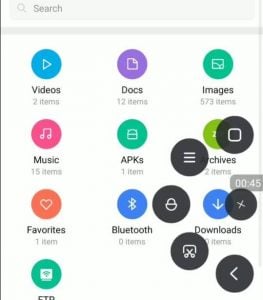
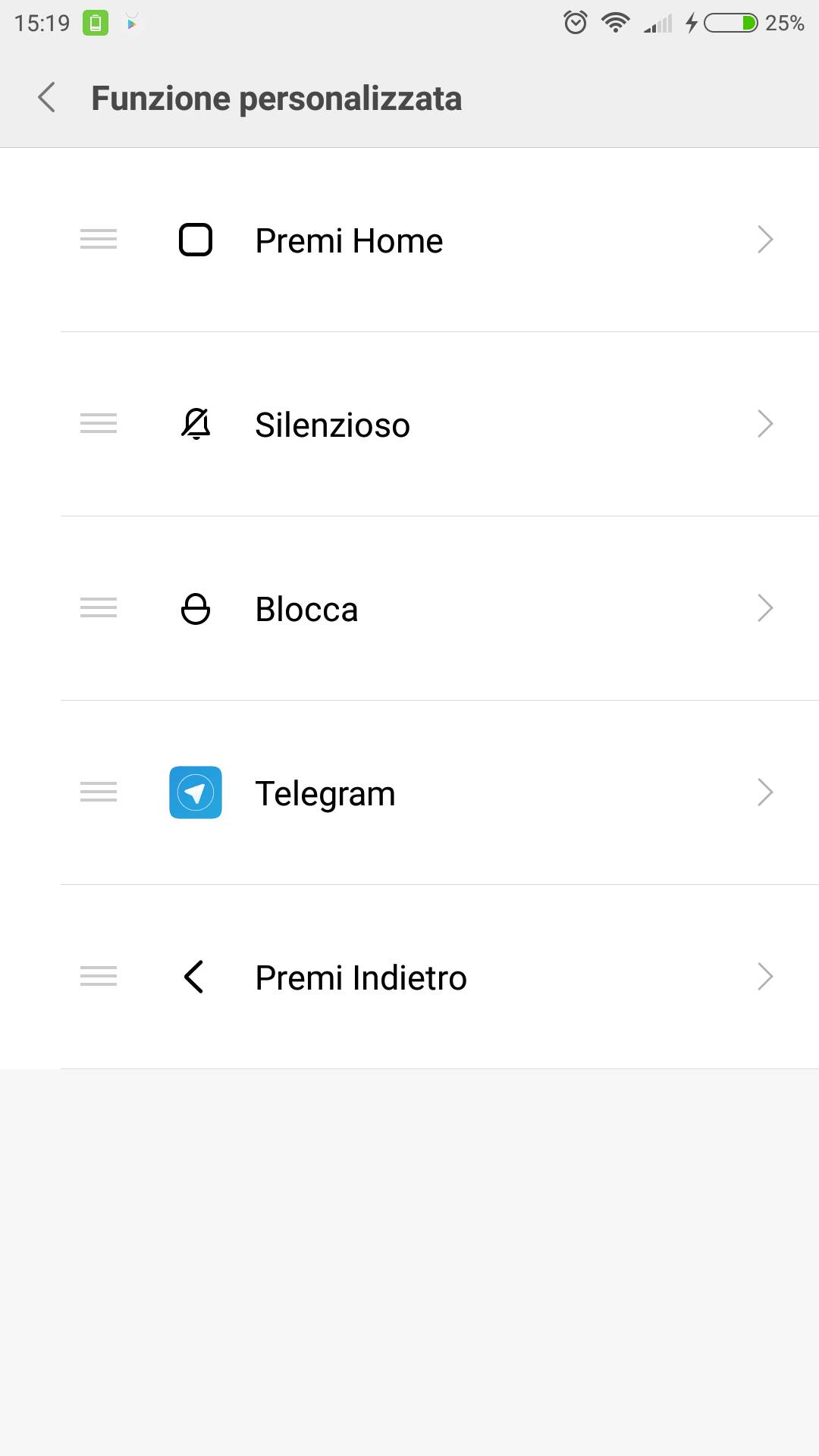
![[Guide] Forbedre MIUI 8-brukeropplevelsen – Quickball og fingeravtrykkleser](https://www.xiaomitoday.it/wp-content/uploads/thumbs_dir/Display-qme2s1l9oxmb7l7zogefwvh9gf4slvi31ggu77psn0.jpg)
![[Guide] Forbedre MIUI 8-brukeropplevelsen – Quickball og fingeravtrykkleser](https://www.xiaomitoday.it/wp-content/uploads/thumbs_dir/xiaomi-redmi-e1475339115636-qme2s3gy2lovut59dh7p1v06n6vj19pjpprt5rn0ak.jpg)






Det er en gammel artikkel, men jeg var interessert i å forstå hvordan fingeravtrykkleseren fungerer. Jeg har en Redmi4pro og en Redmi4x, begge med denne sensoren på baksiden, men jeg lurer på hva den er til... det er en berøringsfølsom sensor og alle som berører den vekker telefonen min, som å dobbelttrykke på en avslått skjerm. I innstillingene forventet jeg at den skulle registrere fingeravtrykket mitt. I stedet, ved å gå til Låseskjerm og fingeravtrykkleser Skjermlås og fingeravtrykk Legg til fingeravtrykk er de eneste mulige alternativene: Mønster – Pin – Passord
Hva er denne sensoren praktisk talt brukt til???